cs govac无法验证游戏win10
很多玩csgo的小伙伴遇见应该问题,就是csgo无法验证vac会话,这是怎么一回事呢?这个一般是电脑的设置的问题,点击验证游戏完整性,等待验证完毕后启动游戏即可解决VAC验证错误问题,今天带来了解决方法,具体的一起来看看吧。
 cs govac无法验证游戏win10解决方法
cs govac无法验证游戏win10解决方法1、关闭所有steam和csgo进程,返回桌面,按Win+R调出操作窗口,然后输入services.msc。
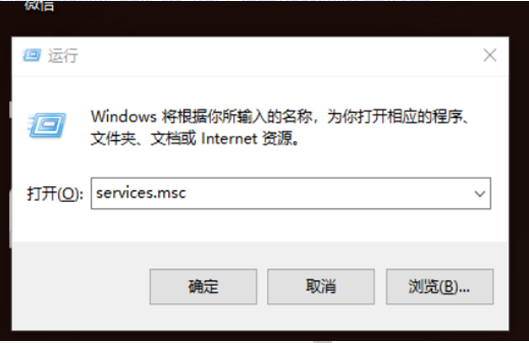
2、在服务界面上,按w键查看是否有Windows防火墙,右键单击windows防火墙以启动并将其更改为自动,应用程序一定要保存并留下一个大的服务窗口以备使用。
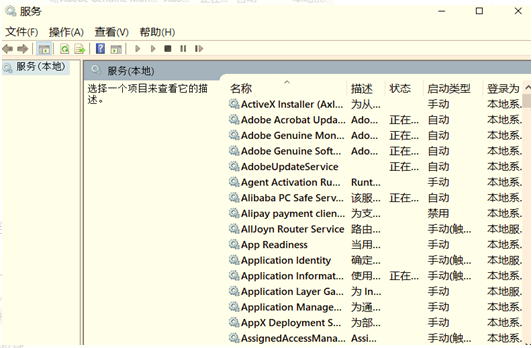
3、打开防火墙,Windows 10如图所示,开始设置Windows安全中心防火墙是否打开。
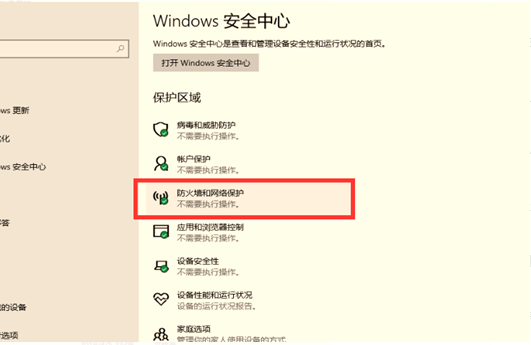
4、返回桌面,在“资源管理器”的“C磁盘-Windows-system32”文件夹中搜索cmd.exe,右键单击-选择“以管理员身份启动”。
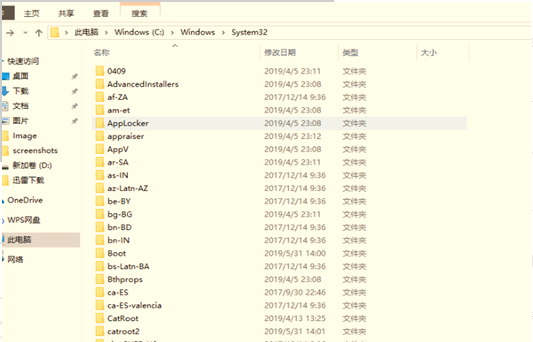
5,关键代码,bcdedit.exe/set{当前}nx alwayson,bcdedit/调试关闭。
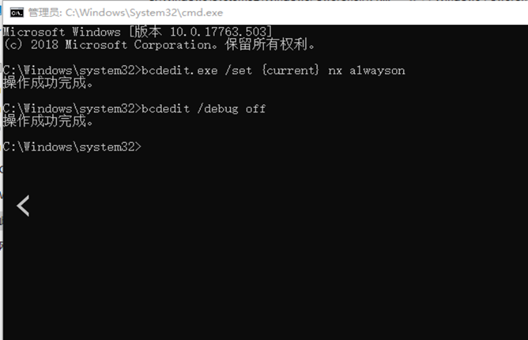
6、返回“保留服务”窗口,单击英文输入法中的任意名称,按s快速跳转到Steam客户端服务,右键单击-开始,然后在任何弹出窗口中单击确定。
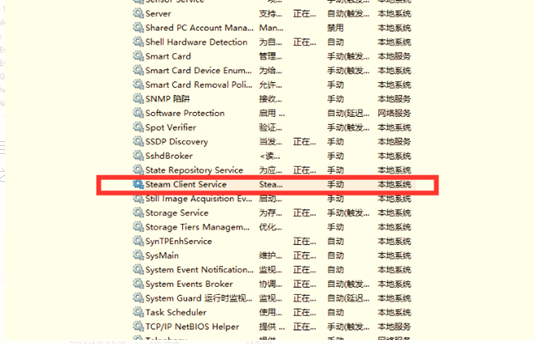
7、转到steam的安装目录,找到bin目录-steamservice.exe,右键单击-properties-compatibility-check run in compatibility mode-select win7,确认应用程序,然后转到steam文件夹查找steam.exe,右键单击-properties-compatibility-check run in compatibility mode-win7,确认申请。
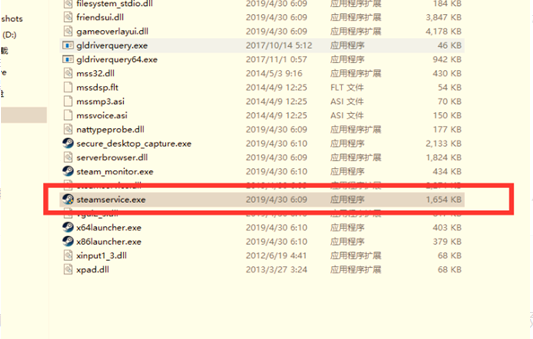 vac设置相关问题
vac设置相关问题>>>win10csgo无法验证vac怎么办
>>>vac无法验证您的游戏会话csgo
以上就是好吧啦网为您带来的 cs govac无法验证游戏win10解决方法,希望可以解决掉您的困惑。想了解更多的问题请收藏好吧啦网哟。欢迎您的查看。
以上就是cs govac无法验证游戏win10的全部内容,望能这篇cs govac无法验证游戏win10可以帮助您解决问题,能够解决大家的实际问题是好吧啦网一直努力的方向和目标。
相关文章:
1. glibc 2.31补丁导致Linux子系统WSL 1运行Ubuntu 20.04出问题2. 常用的注册表编辑器打开的方法汇总(图)3. Windows 注册表LastKey键值的设置技巧4. 如何用ghost备份系统?ghost备份系统步骤图解教程5. 去掉系统快捷方式箭头的途径——修改注册表6. GrooveMonitor.exe是什么进程?GrooveMonitor.exe可以禁用卸载吗?7. Win11安全中心怎么变汉语?Win11安全中心英文切换成中文方法8. 在vmware虚拟机中安装Linux系统CentOS7详细教程9. Win10打开程序总会跳转到应用商店怎么回事?10. Win10鼠标右键菜单怎么设置?Win10设置右键菜单的方法

 网公网安备
网公网安备